u启动给c盘扩容详细教程
2015-07-22 11:31:00
通常装机人员在给系统分区时都不会给c盘分配太大的空间,但往往大家都喜欢把东西放c盘里,这就导致了c盘空间不足,电脑运行缓慢。除了定期清理c盘外,我们还可增加c盘的空间来解决这一问题,下面就教大家如何利用u启动增加c盘空间。
1、将做好u启动的u盘启动盘插入电脑usb接口,重启电脑,在出现logo画面时按下u启快捷键(u启快捷键查询),进入启动选择项。如图所示:


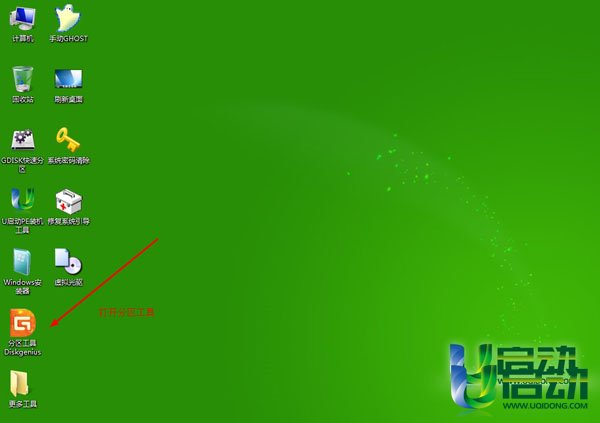
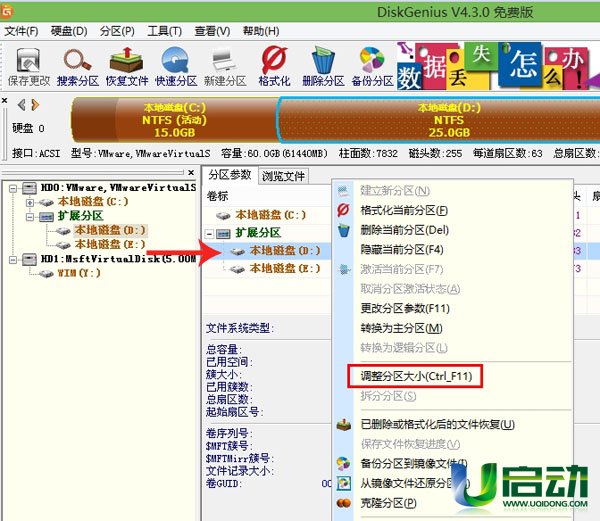
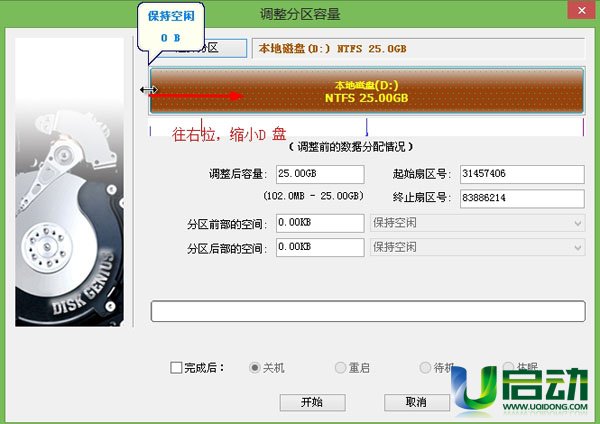
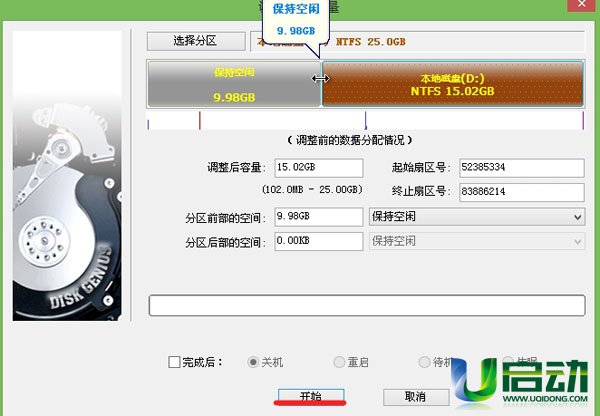
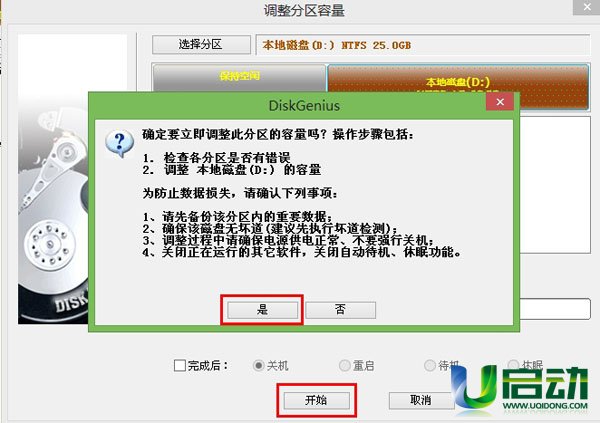
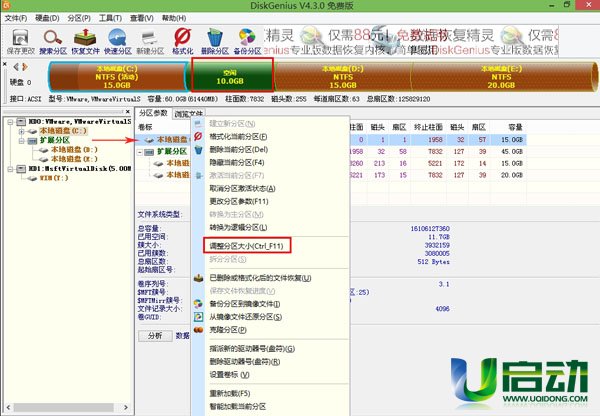
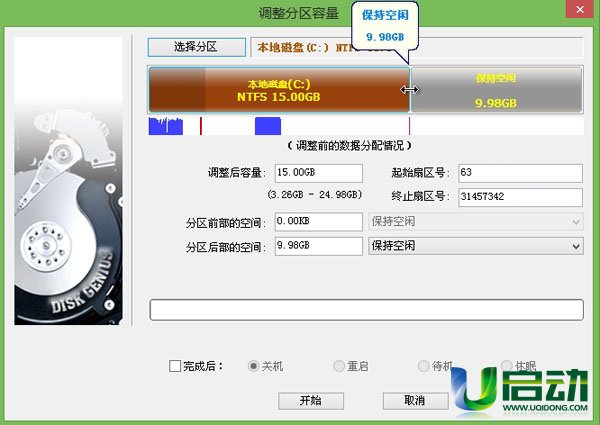

1、将做好u启动的u盘启动盘插入电脑usb接口,重启电脑,在出现logo画面时按下u启快捷键(u启快捷键查询),进入启动选择项。如图所示:

2、进入u启动菜单后,选择【02】运行U启动Win8PE防蓝屏版(新电脑)

3、打开pe系统桌面上的“分区工具”
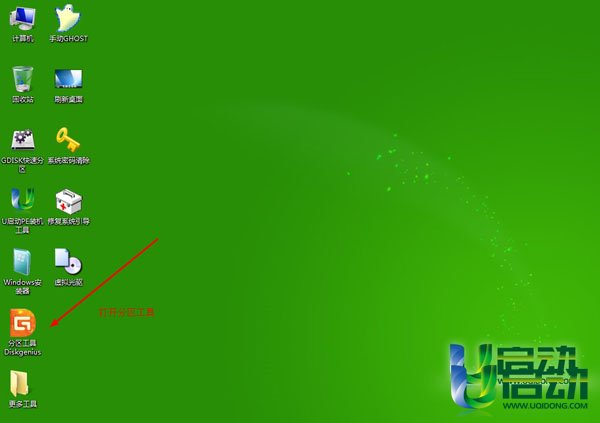
4、右键d盘,选择“调整分区大小”
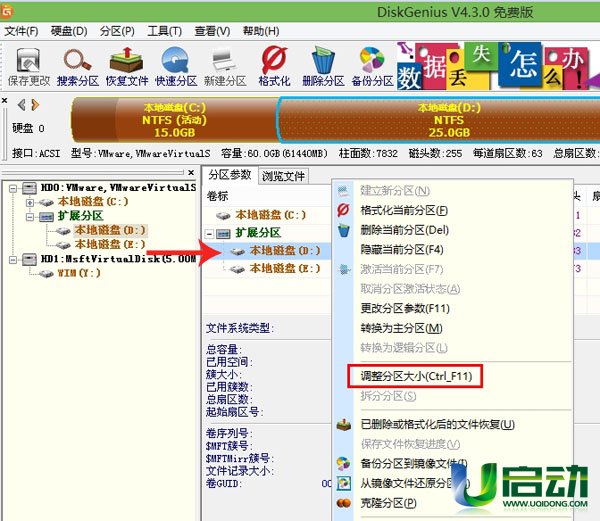
5、移动鼠标,将滑块向右拉,拉到差不多位置,就点“开始”。缩小d盘,为c盘腾空间
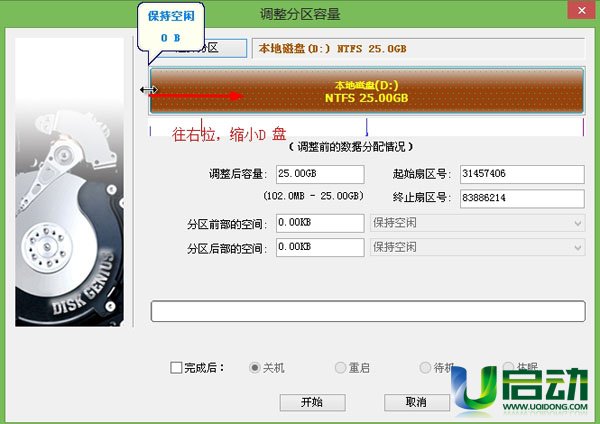
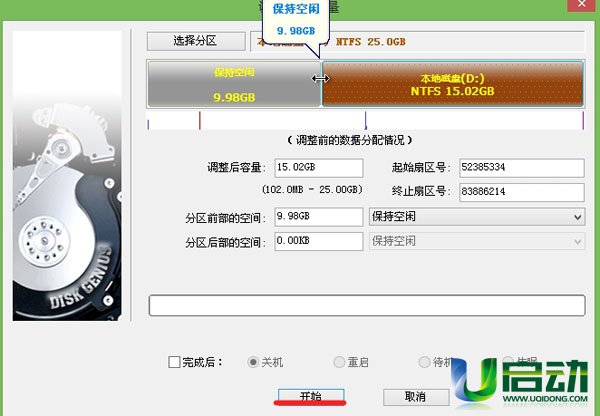
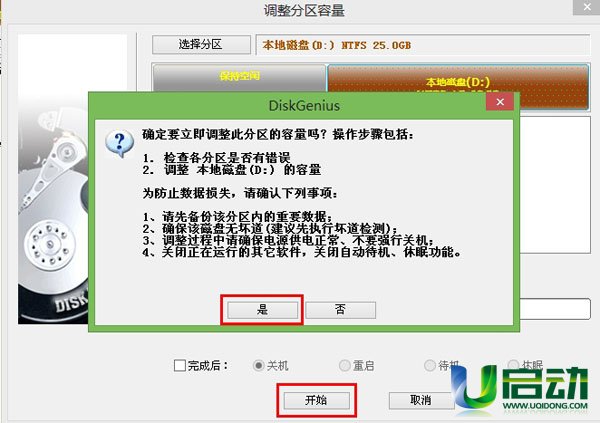
6、压缩完后,参照步骤4和步骤5,右键c盘,选择“调整分区大小”为c盘进行扩容
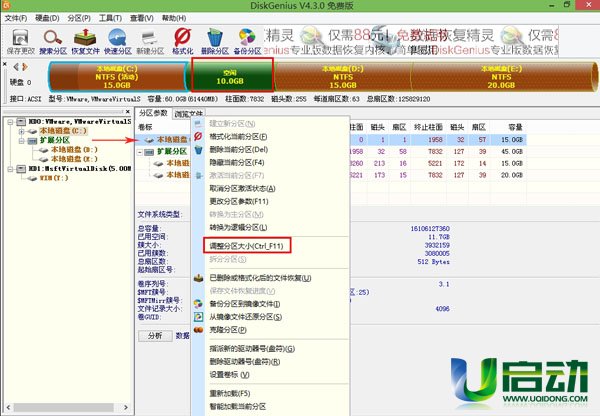
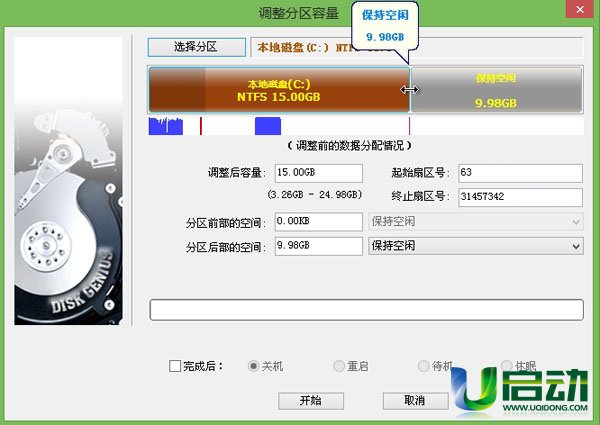

扩容后看到立马缩水的c盘空间使用百分比,有没有一种一马平川的快感呢?大家也可以参照教程对其他盘进行大小调整。
本文由U启动编辑发表。转载此文章须经U启动同意,并请附上出处(U启动)及本页链接。
原文链接:http://upan.9meijia.com/syjc/2599.html
原文链接:http://upan.9meijia.com/syjc/2599.html
吾空X17武仙笔记本怎么安装win8系统
吾空X17武仙笔记本搭载了英特尔酷睿第10代i7处理器以及集成显卡,今天为大家分享吾空X17武仙笔记本...
- [2021-09-29]bios怎么设置网卡启动 bios设置网卡启动操作方法
- [2021-09-29]bios怎么切换显卡 bios切换显卡模式
- [2021-09-28]技嘉Aorus 5笔记本怎么一键安装win10系统
- [2021-09-28]ROG 魔霸4运动版笔记本怎么使用u启动u盘装机一键
- [2021-09-28]磐正IH81MC-Q3主板怎么通过bios设置u盘启动
- [2021-09-27]梅捷SY-A88G-RL主板怎么通过bios设置u盘启动
- [2021-09-26]bios怎么设置cpu超频 bios设置cpu超频操作方法
U盘工具下载推荐
更多>>-
 u启动win10安装工具
[2021-09-22]
u启动win10安装工具
[2021-09-22]
-
 u启动一键装机软件
[2021-09-17]
u启动一键装机软件
[2021-09-17]
-
 u启动一键重装系统软件
[2021-09-17]
u启动一键重装系统软件
[2021-09-17]
-
 什么装机软件干净
[2021-09-16]
什么装机软件干净
[2021-09-16]
Copyright © 2010-2016 upan.9meijia.com u启动 版权所有 京ICP备14010074号-20 意见建议:service@upan.9meijia.com
 吾空X17武仙笔记本怎么安装win8系
吾空X17武仙笔记本怎么安装win8系
 雷神911 Pro银月笔记本怎么使用u启
雷神911 Pro银月笔记本怎么使用u启
 u启动win 8pe系统维护工具箱_6.3免费
u启动win 8pe系统维护工具箱_6.3免费
 u启动win 7pe系统维护工具箱_6.3免费
u启动win 7pe系统维护工具箱_6.3免费
 bios怎么设置网卡启动 bios设置网卡
bios怎么设置网卡启动 bios设置网卡
 bios怎么切换显卡 bios切换显卡模式
bios怎么切换显卡 bios切换显卡模式
 win10怎么安装视频教学
win10怎么安装视频教学
 u启动u盘启动安装原版win8系统视频
u启动u盘启动安装原版win8系统视频
 win10系统没有兼容性选项怎么办
win10系统没有兼容性选项怎么办
 win10系统提示未安装音频设备怎么
win10系统提示未安装音频设备怎么

 联想win8改win7bios设置方法
联想win8改win7bios设置方法
 技嘉uefi bios如何设置ahci模式
技嘉uefi bios如何设置ahci模式
 惠普电脑uefi不识别u盘怎么办
惠普电脑uefi不识别u盘怎么办
 win8改win7如何设置bios
win8改win7如何设置bios
 bios没有usb启动项如何是好
bios没有usb启动项如何是好
 详析bios设置显存操作过程
详析bios设置显存操作过程
 修改bios让电脑待机不死机
修改bios让电脑待机不死机